nima_dsnr
کاربر VIP
1. ابتدا از منوی File> New یک سند جدید با ابعاد 768*1024 پیکسل و رزولیوشن dpi 72 باز کنید؛ سپس به وسیله ابزار Rectangle Tool (U) یک مستطیل با رنگ مشکی به شکل زیر در لایه جدید ایجاد کنید.
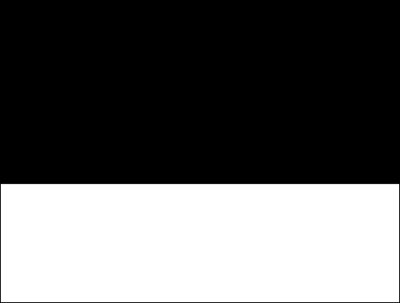
2. روی لایه مشکل دوبار کلیک کنید تا پنجره مربوط به Blending Option باز شود، سپس گزینه gradient overly را انتخاب کنید. مقادیر gradient را به شکل زیر تنظیم کنید.
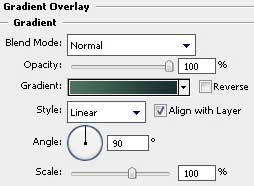
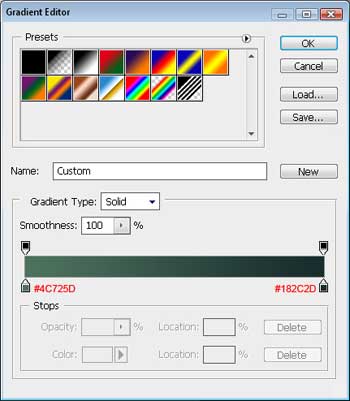
3. بطور مشابه برای لایه زیرین عمل کنید و مقادیر گرادینت را به شکل زیر تنظیم نمایید.
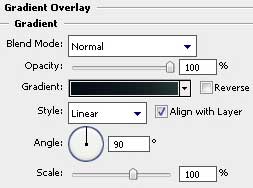
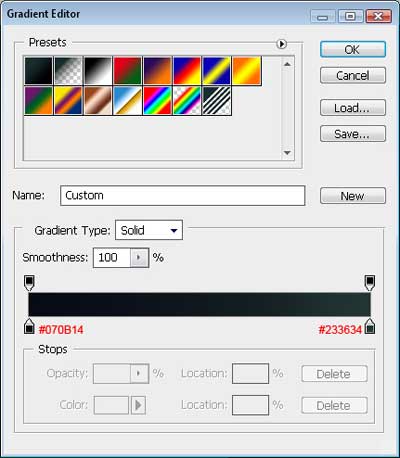
تا اینجای کار باید این شکل را داشته باشیم :
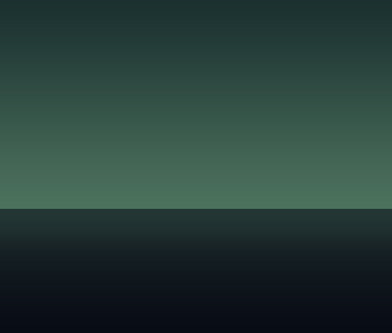
4. حال ما باید ابرها را ایجاد کنیم، برای این کار یک لایه جدید باز کنید و فیلتر cloud را از مسیر زیر ایجاد کنید : Filter> Render> Clouds
توجه داشته باشید رنگها باید restart شده باشند. (کلید D را فشار دهید )

5. حال فیلتر زیر را اعمال کنید : Filter> Blur> Box blur
( معادل گزینه Gaussian blur می باشد. )
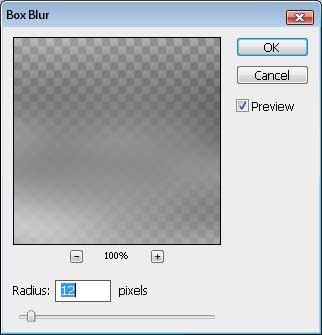
در اینجا باید شکلی مثل عکس زیر داشته باشید :

6. کلید ترکیبی Ctrl+M را فشار دهید تا پنجره مربوط به Curves باز شود :
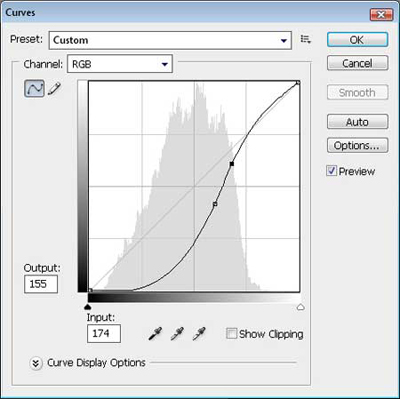

7. Mode لایه ابر را روی screen قرار دهید :

8. حالا با استفاده از گزینه free transform یا فشار دادن کلید ترکیبی Ctrl+T باید لایه ابرها را در جهت عمودی کوچک کنیم تا فقط مستصیل بالایی را پوشش دهد :
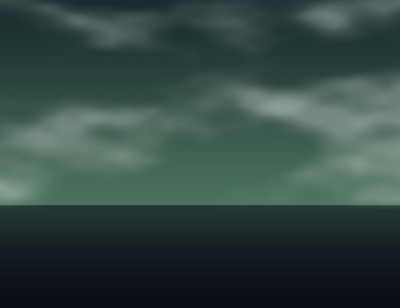
9. یک کپی از لایه ابرها بگیرید : Layer> Duplicate Layer ؛ سپس کلید Ctrl+L را فشار دهید تا پنجره Level باز شود ، مقادیر آن را شکل دلخواه که بیشتر به آسمان شبیه است تنظیم کنید :
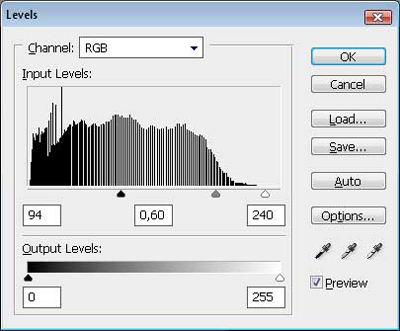
حال باید شکلی مثل شکل زیر داشته باشید :
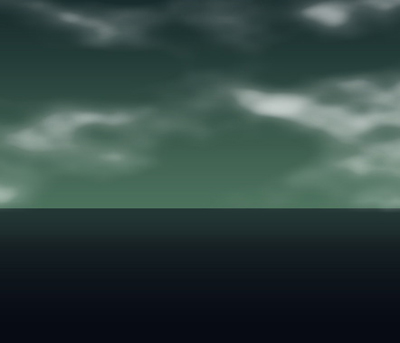
10. حال ابزار Polygonal Lasso Tool (L) را انتخاب کنید و در لایه جدید شکلی مانند تپه در یک دشت ایجاد کنید ؛ سپس آن را با استفاده از ابزار paint bucket tool (G) با رنگ سیاه پر کنید.
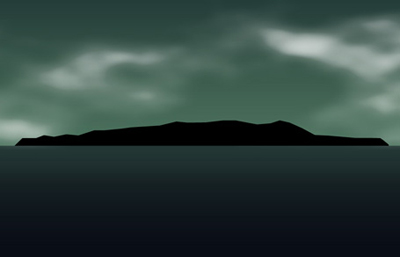
11. در یک لایه جدید ابزار Brush Tool (B) را انتخاب کنید و چمنها را با استفاده از براشی که در شکل نشان داده شده است ایجاد کنید.
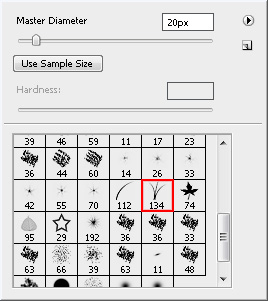


12. با یک سرچ کوچک در اینترنت سه نوی درخت و یک جفت جوان عاشق (!) مانند شکل پیدا کنید و برای جدا کردن آنها از عکس از ابزار Magic Eraser Tool (E) استفاده کنید.

13. درختها و زوج را در جای مناسب در تصویر قرار دهید. روی یکی از چهار لایه دابل کلیک کنید و در پنجره blending option گزینه Color overly و رنگ لایه را رنگ سیاه انتخاب کنید. به همین ترتیب رنگ سه لایه دیگر را به رنگ مشکی تغییر دهید.
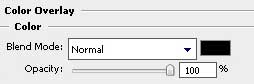
تا اینجا باید عکس زیر را داشته باشیم :

14. ابزار Pencil (B) را انتخاب کنید و در یک لایه جدید ستاره ها را نشان دهید.

15. رنگ Foreground را برابر با رنگ با کد شماره #F9F2AC قرار دهید؛ ابزار Ellipse Tool (U) را انتخاب کنید و دایره ای رسم کنید. کلید Alt را نگه دارید و دایره ای دیگر کمی آنطرف تر مانند شکل بکشید.
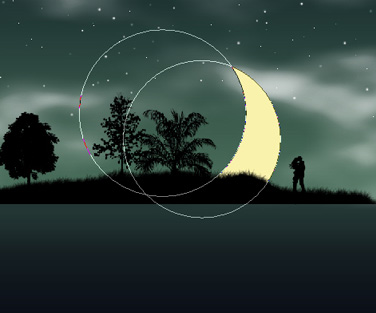
16. دوبار روی لایه ماه کلیک کنید و از پنجره Blending Option گزینه Inner Shadow را مانند تنظیمات زیر فعال کنید :
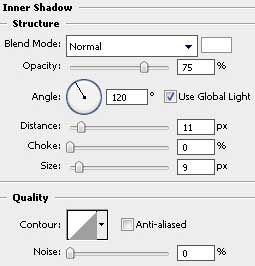
17. لایه های درختها، زوج، ماه و تپه را با هم ترکیب کنید. ( آنها را با هم لینک کرده Ctrl+E را فشار دهید ) یک کپی از لایه جدید گرفته و Ctrl+T را فشار دهید. حال باید لایه جدید را در جهت عمودی و بصورت قرینه جابجا کنید.

18. ابزار Smudge Tool (R) را انتخاب کنید و با استفاده از آن سایه اشیاء منعکس شده در آب را طوری جلوه دهید که گویا آب در حال حرکت است.

19. مقدار Fill لایه را برابر 25% تنظیم کنید.

Wallpaper شما آماده است.
سخنی از نیما :
به نظر من کار تو همون مرحله قبل تموم شده بود؛ یعنی قبل از کم کردن Fill تصویر قشنگ تر به نظر می اومد. خوب سلیقه ها هم با هم فرق دارن دیگه... بزودی سعی می کنم آموزش ImageReady سطح پیشرفته رو هم براتون بزارم. ( فقط سعی می کنم )
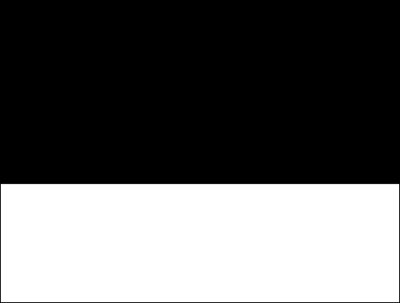
2. روی لایه مشکل دوبار کلیک کنید تا پنجره مربوط به Blending Option باز شود، سپس گزینه gradient overly را انتخاب کنید. مقادیر gradient را به شکل زیر تنظیم کنید.
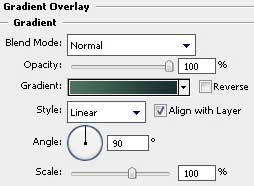
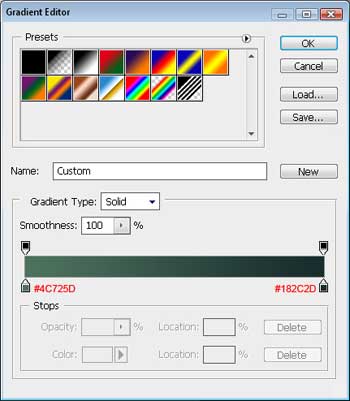
3. بطور مشابه برای لایه زیرین عمل کنید و مقادیر گرادینت را به شکل زیر تنظیم نمایید.
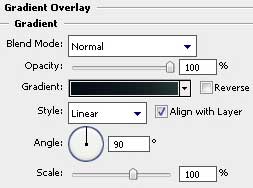
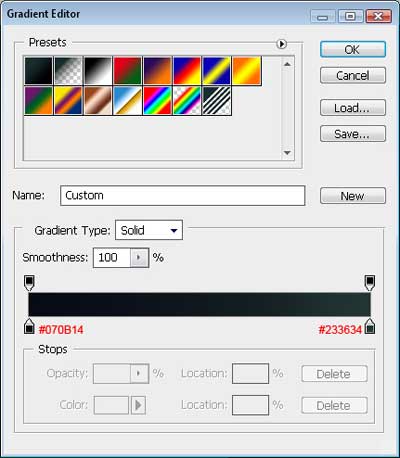
تا اینجای کار باید این شکل را داشته باشیم :
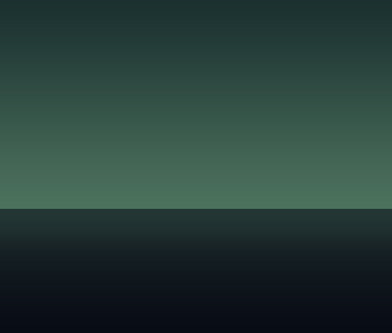
4. حال ما باید ابرها را ایجاد کنیم، برای این کار یک لایه جدید باز کنید و فیلتر cloud را از مسیر زیر ایجاد کنید : Filter> Render> Clouds
توجه داشته باشید رنگها باید restart شده باشند. (کلید D را فشار دهید )

5. حال فیلتر زیر را اعمال کنید : Filter> Blur> Box blur
( معادل گزینه Gaussian blur می باشد. )
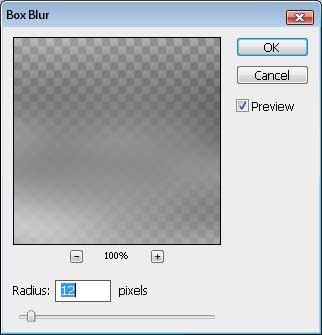
در اینجا باید شکلی مثل عکس زیر داشته باشید :

6. کلید ترکیبی Ctrl+M را فشار دهید تا پنجره مربوط به Curves باز شود :
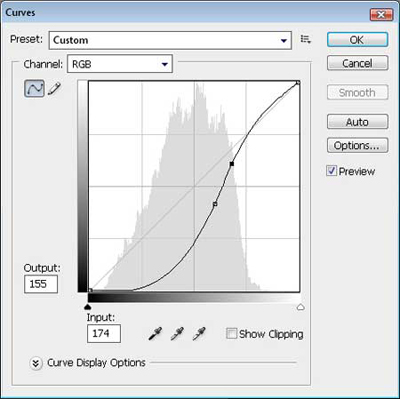

7. Mode لایه ابر را روی screen قرار دهید :

8. حالا با استفاده از گزینه free transform یا فشار دادن کلید ترکیبی Ctrl+T باید لایه ابرها را در جهت عمودی کوچک کنیم تا فقط مستصیل بالایی را پوشش دهد :
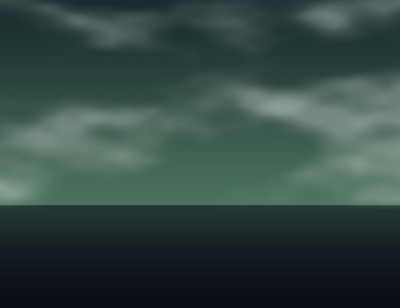
9. یک کپی از لایه ابرها بگیرید : Layer> Duplicate Layer ؛ سپس کلید Ctrl+L را فشار دهید تا پنجره Level باز شود ، مقادیر آن را شکل دلخواه که بیشتر به آسمان شبیه است تنظیم کنید :
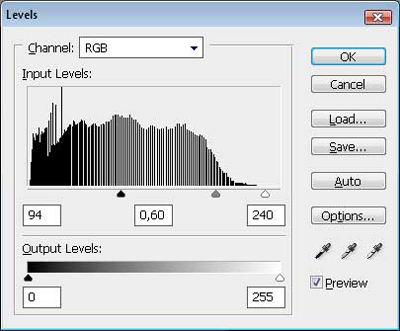
حال باید شکلی مثل شکل زیر داشته باشید :
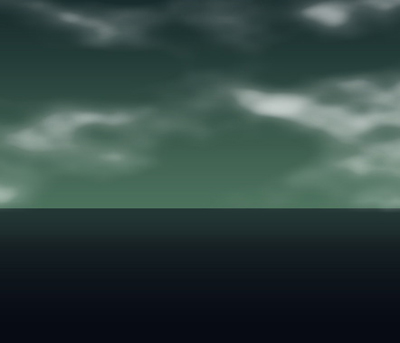
10. حال ابزار Polygonal Lasso Tool (L) را انتخاب کنید و در لایه جدید شکلی مانند تپه در یک دشت ایجاد کنید ؛ سپس آن را با استفاده از ابزار paint bucket tool (G) با رنگ سیاه پر کنید.
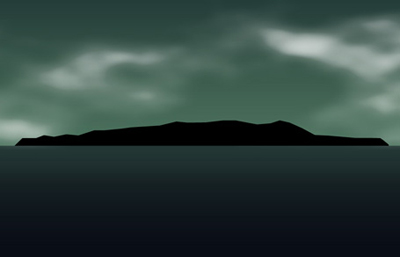
11. در یک لایه جدید ابزار Brush Tool (B) را انتخاب کنید و چمنها را با استفاده از براشی که در شکل نشان داده شده است ایجاد کنید.
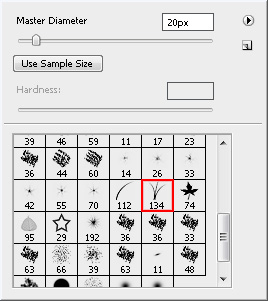


12. با یک سرچ کوچک در اینترنت سه نوی درخت و یک جفت جوان عاشق (!) مانند شکل پیدا کنید و برای جدا کردن آنها از عکس از ابزار Magic Eraser Tool (E) استفاده کنید.

13. درختها و زوج را در جای مناسب در تصویر قرار دهید. روی یکی از چهار لایه دابل کلیک کنید و در پنجره blending option گزینه Color overly و رنگ لایه را رنگ سیاه انتخاب کنید. به همین ترتیب رنگ سه لایه دیگر را به رنگ مشکی تغییر دهید.
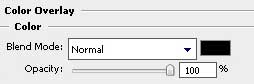
تا اینجا باید عکس زیر را داشته باشیم :

14. ابزار Pencil (B) را انتخاب کنید و در یک لایه جدید ستاره ها را نشان دهید.

15. رنگ Foreground را برابر با رنگ با کد شماره #F9F2AC قرار دهید؛ ابزار Ellipse Tool (U) را انتخاب کنید و دایره ای رسم کنید. کلید Alt را نگه دارید و دایره ای دیگر کمی آنطرف تر مانند شکل بکشید.
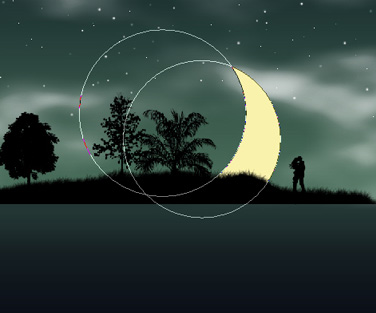
16. دوبار روی لایه ماه کلیک کنید و از پنجره Blending Option گزینه Inner Shadow را مانند تنظیمات زیر فعال کنید :
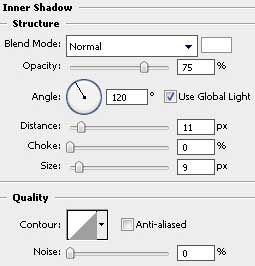
17. لایه های درختها، زوج، ماه و تپه را با هم ترکیب کنید. ( آنها را با هم لینک کرده Ctrl+E را فشار دهید ) یک کپی از لایه جدید گرفته و Ctrl+T را فشار دهید. حال باید لایه جدید را در جهت عمودی و بصورت قرینه جابجا کنید.

18. ابزار Smudge Tool (R) را انتخاب کنید و با استفاده از آن سایه اشیاء منعکس شده در آب را طوری جلوه دهید که گویا آب در حال حرکت است.

19. مقدار Fill لایه را برابر 25% تنظیم کنید.

Wallpaper شما آماده است.
سخنی از نیما :
به نظر من کار تو همون مرحله قبل تموم شده بود؛ یعنی قبل از کم کردن Fill تصویر قشنگ تر به نظر می اومد. خوب سلیقه ها هم با هم فرق دارن دیگه... بزودی سعی می کنم آموزش ImageReady سطح پیشرفته رو هم براتون بزارم. ( فقط سعی می کنم )

























